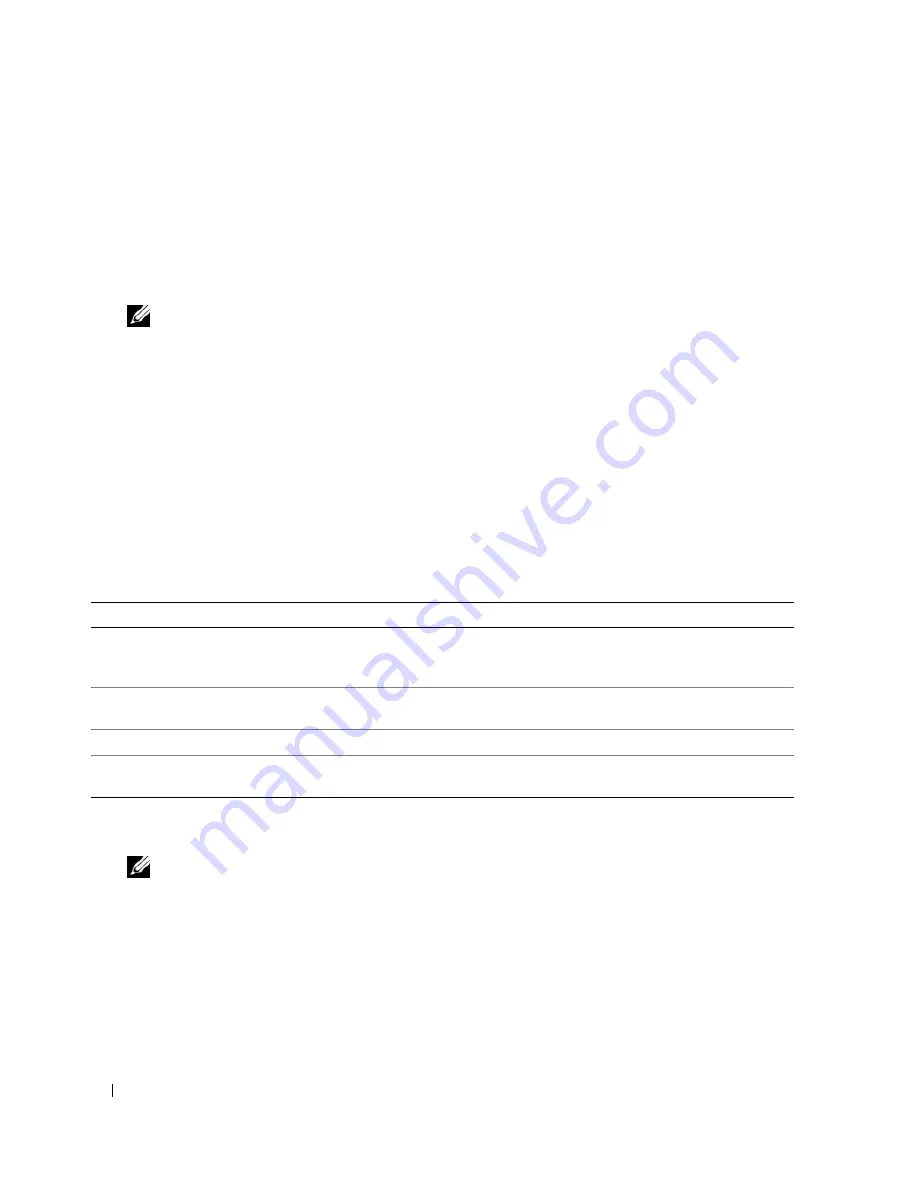
78
クイックリファレンスガイド
Dell Diagnostics
(診断)プログラムを
『
Drivers and Utilities CD
』から起動する場合
1
『
Drivers and Utilities CD
』を挿入します。
2
コンピュータをシ
ャ
ットダウンして、
再起
動します。
DELL
のロ
ゴ
が表示されたらす
ぐ
に
<F12>
を押します。
ここで時間をおきす
ぎ
て
Windows
のロ
ゴ
が表示された場合、
Windows
のデスクトップが表示される
まで
待
ちます。
次に、コンピュータをシ
ャ
ットダウンして、もう
一
度やりなおします。
メモ
:
次の手
順
は、起動
順序
を一回だけ変
更
します。
次回の起動時には、コンピュータはセットアップ
ユ
ー
ティリティで
指
定したデバイスに従って起動します。
3
起
動デバイス
一覧
が表示されたら、
CD/DVD/CD-RW
ドライブ
をハイライト表示して、
<Enter>
を押
します。
4
表示されたメニューから
Boot from CD-ROM
オプションを
選択
し、
<Enter>
を押します。
5
1
を入力して、
メニューを開
始
し、
<Enter>
を押して続行します。
6
番号
の付いた
一覧
から
Run the 32 Bit Dell Diagnostics
を
選択
します。
複
数のバージョンがリスト
にある場合は、コンピュータに
適切
なバージョンを
選択
します。
7
Diagnostics
(
診断
)プログラム
Main Menu
が表示されたら、実行するテストの
種類
を
選択
します。
Dell Diagnostics
(診断)プログラムのメインメニュー
1
Dell Diagnostics
(
診断
)プログラムのロードが
終
了すると、
Main Menu
画
面が表示されるので、必
要なオプションのボタンをクリックします。
2
テスト実行中に
問題
が
検出
されると、
エ
ラーコードと
問題
の
説明
を示したメッセージが表示されます。
エ
ラーコードと
問題
の
説明
を
記録
し、
画
面の
指
示に
従
います。
メモ
:
各
テスト
画
面の
上
部には、コンピュータのサービスタグが表示されます。
デルにお問い合わせになっ
た際に、テクニカルサポート
担当者
がサービスタグをお
伺
いいたします。
オプション
機能
Express Test
デバイスのクイックテストを実行します。
通常このテストは
10
~
20
分かかり、お客
様の操作は必要ありません。
最初に
Express Test
を実行すると、問題を素早く特定で
きる可能性が増します。
Extended Test
デバイスの全体チェックを実行します。
通常このテストは
1
時間以上かかり、質問に定
期的に応答する必要があります。
Custom Test
特定のデバイスをテストします。
実行するテストをカスタマイズできます。
Symptom Tree
検出した最も一般的な症状を一覧表示し、問題の症状に基づいたテストを選択すること
ができます。
Summary of Contents for Precision PP04X
Page 4: ...4 Contents ...
Page 23: ...w w w d e l l c o m s u p p o r t d e l l c o m Dell Latitude D820 快速参考指南 型号 PP04X ...
Page 26: ...26 目录 ...
Page 43: ...w w w d e l l c o m s u p p o r t d e l l c o m Dell Latitude D820 快速參考指南 型號 PP04X ...
Page 46: ...46 目錄 ...
Page 63: ...w w w d e l l c o m s u p p o r t d e l l c o m Dell Latitude D820 クイックリファレンス ガイド モデル PP04X ...
Page 66: ...66 目次 ...
Page 83: ...w w w d e l l c o m s u p p o r t d e l l c o m Dell Latitude D820 빠른 참조 안내서 모델 PP04X ...
Page 86: ...86 목차 ...
Page 102: ...102 빠른 참조 가이드 ...
















































